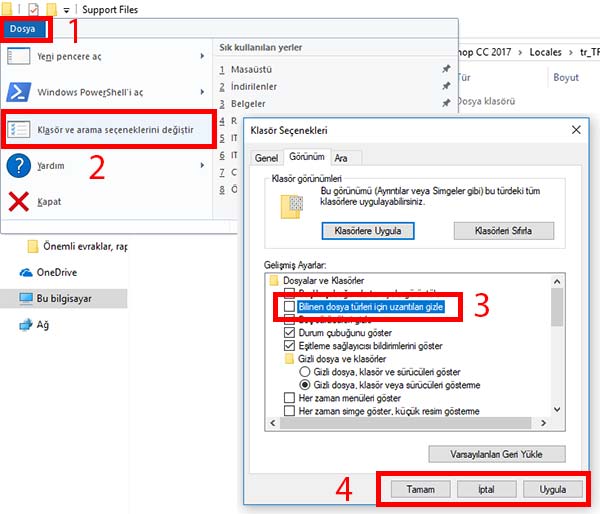Adobe Photoshop yazılımı bilgisayarınızda farklı bir dildeyse kolayca orijinal dil olan İngilizceye çevirebilirsiniz. Normalde yükleme sırasında Adobe size dil seçeneklerini sunar. Ancak bazı sürümlerde bu seçenek karşınıza çıkmayabilir ve doğrudan İngilizce yerine Türkçe veya başka bir dil ile bilgisayarınıza yüklenebilir. İşte bu durumda programı eski haline çevirebilmek için iki yöntem bulunmaktadır. Bu yöntemleri sırası ile anlatacağız.
Photoshop Dil Değiştirme
Photoshop yazılımını açını ve üst menüden;
Düzen > Tercihler > Genel seçeneğine gidin. Bunun için CTRl + K kısa yol tuşlarını da kullanabilirsiniz. Açılan pencerede sol taraftan Arabirim‘e tıklayın ve aşağıdaki menü karşınıza açıldığında dil seçenekleri bölümünü İngilizce olarak değiştirin. Eğer bu bölümde İngilizce yok ise yazılımın dosyalarına müdahale etmeniz gerekiyor. Yapacağınız işlem sizi korkutmasın oldukça basit.
Photosho Dil Dosyası İle İngilizce Yapma
Bu yöntemde Photoshop’un dil dosyasının uzantısında değişiklik yaparak otomatik olarak İngilizce açılmasını sağlayacağız. Uyguladığımız bu yöntemde Photoshop’a herhangi bir zarar olmaz eğer isterseniz tekrar dili Türkçe’ye çevirebilirsiniz.
İlk olarak Adobe Photoshop yazılımını kapatın.
Kullandığınız Photoshop yazılımının kurulu olduğu klasöre ulaşın. Bu klasör sürüme göre ufak değişiklikler gösterse de ana gövde şu şekilde ilerler;
C:\ProgramFiles\Adobe\AdobePhotoshopCS6\Locales\tr_TR\SupportFiles C:\ProgramFiles\Adobe\AdobePhotoshopCC2017\Locales\tr_TR\SupportFiles
Dosya destek yani Support Files klasörüne ulaştığınızda bu klasör içerisinde tw10428.dat isimli dosyayı bulun. Dosya üzerinde gelip sağ tık yapın ve dosya uzantısını .bak olarak değiştirin. Sonuç olarak tw10428.dat isimli dosyanızı ismi artık tw10428.bak şeklinde olacak.
[stextbox id=’alert’ caption=’Uyarı’]Not: Eğer yazılımı tekrar eski haline getirmek isterseniz, mesela Türkçe yapmak istiyorsanız, daha önce düzenlediğiniz tw10428 adlı dosyayı eski haline getirmeniz yeterlidir.[/stextbox]
Dosya Uzantıları Nasıl Gösterilir
Eğer dosyalarınızın uzantıları görünmüyorsa yapmanız gereken işlemler oldukça basit. Windows bu ayarı uzun bir süredir aynı yerde tutuyor. Hangi Windows sürümünü kullanıyorsanız kullanın izleyeceğiniz yol şu şekilde;
Dosya uzantılarını görmek istediğiniz klasörü açın, Dosya -> Klasör ve arama seçeneklerini değiştir sekmesine tıklayın. Klasör seçenekleri penceresi açılacaktır. Buradan Bilinen dosya türleri için uzantıları gizle kutucuğunun önündeki tiki kaldırın, sırası ile Uygula ve Tamam butonlarına tıkladığınızda artık dosya uzantıları görüntülenecektir.